Недавно познал всю прелесть виртуальных машин из под Windows. Предположим, надо иметь и Windows, и Linux, как сервер, для экспериментов. Раньше я думал, и делал так, что покупал второй комп и ставил на него Unix. Соединял две мишины свитчем или хабом и работал с Unix по сети. Как то слышал я про виртуальные машины, но относился к ним с недоверием. Примерно знал, что они делают. А недоверял, потому что как то не верилось мне, что нормально может работать Unix из под Windows. Но в наше время с многоядерными процессами, кучей памяти, десктопные компьютеры и ноутбуки позволяют решать легко такие задачи.
Метка: windows
Cygwin — очень полезная штука под Windows!
Недавно открыл для себя такую классную вещь, как Cygwin!
Если вкратце — то это почти полноценный набор всех утилит, что есть под Unix, но под Windows системой. Лично для меня полезными оказались такие утилиты, как: bash & rsync. Первый позволяет использовать всю мощь shell команд, но под Windows, второй — с легкостью делать синхронизацию и резервирование.
Ранее для синхронизации я использовал Good Sync, но сейчас решил отказаться от него Читать далее Cygwin — очень полезная штука под Windows!
SSH Telnet под Windows
Давно работаю под ShellGuard, но в последнее время стал искать замену (мало того что он платный и уже не поддерживаемый, дак еще и не работает с UTF-8). Перепробовал много telnet-ов, но остановился на проверенном и нормально работающем — PuTTY. Но вот есть у него довольно неприятная проблема. ShellGuard работает почти с теми же клавиами, что привычные Unix терминалы — Alt + F1(F2, … F12) — переключает на нужные открытые консоли, а PuTTY работает всегда с одной консолью и для новой надо заново запускать новый процесс, а переключаться между ними не удобно — Alt+Tab — обычное переключение в Windows.
Долго искал — можно ли как-то приблизиться к сервису, близкому ShellGuard, и нашел максимально хорошее решение Читать далее SSH Telnet под Windows
Летнее время навсегда?
Вот приняли в России закон об отмене перевода времени. Может, это и хорошо. Меня смущает другое. То, что этой весной, будет последний перевод стрелок. Вот несколько аргументов, что это не правильно, с моей точки зрения. Забегая вперед, скажу от себя, что считаю, если и надо было «останавливаться» в переводе стрелок, то делать это надо осенью после перевода на зимнее время. Читать далее Летнее время навсегда?
Флешки USB и NTFS
Недавно обнаружил для себя открытие — оказывается, не так легко форматнуть флешку в NTFS из под Windows XP! 🙂 Если вы попробуете через меню Exporer, то увидите только опции форматирования FAT32 и ExFAT. NTFS там не будет! Зачем нужна NTFS? Чтобы на нее можно было записать фильм, например в формате MKV, который более 4 Гб. На то она и FAT32, что может поддерживать размер файлов 232 байт (4Гб). Итак, как форматнуть?! Оказывается, все просто, но не очевидно! Windows не форматирует потому, что для флеш дисков (в драйверах) автоматически ставится опция «не кешировать». Чтобы появилась NTFS, надо пойти на рабочий стол, в «Мой компьютер» через правую мышку выбрать «Управление», там найти «Диспетчер устройств» -> «Дисковые устройства», там ищем нашу флешку, правая кнопка мыши и «Свойства», а там ярлык «Политика». Вместо «Оптимизировать для быстрого удаления» выбираем «Оптимизировать для выполнения». Жмем OK, и после мы можем форматировать в NTFS! Здесь статья на английском с картинками
Вот такая вот фигня с этими флешками…
P.S. Я не знаю, надо ли восстанавливать обратно свойства, но лучше, после форматирования, вернуть опцию обратно. Вдруг для новых флешек она будет включаться — лучше, чтобы все таки она стояла, иначе после записи на нее вытаскивать ее нельзя — часть данных потеряется.
KIS 2011 и защита ваших персональных данных
Kaspersky Internet Security, или сокращенно, KIS, позволяет очень гибко выполнять настройки по защите ваших персональных данных. Возьмем, для примера, самую свежую версию — KIS 2011. В данной статье я расскажу основные принципы по защите ваших данных с помощью гибких настроек, выполненных самим пользователем. Стандартные настройки не позволяют гибко и надежно защищать ваши данные. Читать далее KIS 2011 и защита ваших персональных данных
msconfig — полезная команда для Windows
Сегодня узнал про очень полезную команду в Windows.
Итак, вызываем запуск (кнопка «Start» -> «Run», или другой вариант — кнопка «Windows» на клавиатуре + R), там набираем msconfig и запускаем. Выдается такое окошко: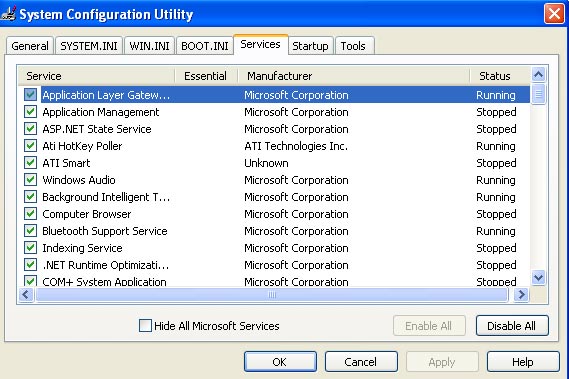
Суть этой утилиты — настройка запускаемых сервисов Windows, файлов автозапуска. Также там есть разного рода «инструменты» для Windows и т.п.. Вообщем, немешало бы опытным пользователям запомнить про такую командочку. Полезна, когда надо отключить какой либо сервис, либо что-то выключить из автозапуска, или даже если просто надо сделать проверку на вирусы и трояны в «ручном режиме» — если они есть, вы с большой долей вероятности увидите их во вкладках «Services» или «Startup». Вообщем, все что связано с автозапуском — все здесь в одном месте.
Примеры приведены для английской Windows, для тех, у кого русская — могут догадаться что где, сопоставив вкладки с примера выше.
P.S. Уже после написания статьи я опробовал сам эту команду и нашел у нее большой минус. Если вы меняете и что нибудь там отключаете — у вас автоматически выставляется «Selective Starup» в первой вкладке «General», и при перезагрузке вы увидите предупреждение, что работаете не в «Normal Startup». Другими словами, утилита отключает сервисы и программы автозапуска лишь временно, и как только вы загрузитесь в «Normal Startup», все изменения пропадут. Получается, чтобы насовсем что либо отключить из автозапуска, надо пользоваться прямым редактированием «регистри» — regedit. Что не есть хорошо…
Как отключить автозапуск autorun.inf
Вот и новый год наступил 😉
После долгого перерыва продолжу пополнять свой блог всякими полезными статейками 😉 Кстати, всех с наступившим Новым Годом!
Про AutoRun.INF
Итак, по теме 🙂 У более чем 90% стоит такая замечательная, и в то же время проблемная операционка — Windows. Проблемная, в плане вирусов. И проблемная, в плане податливости к ним. А податливая она, через такие файлы, как autorun.inf. Для тех, кто не в курсе — краткое пояснение ниже.